●会計データのバックアップコピー(複製)
通常使用しているデータが、破損して修復できなかった場合等は、バックアップコピー(複製)のデータを使用します。
被害を最小におさえる為に、データに何か変更を行った都度、複製をとることが必要です。
また、年度が新しくなる時、「年度末処理(決算継続処理)」を行いますが、その前にもデータの複製が必要です。
『会計』『財務管理』は、「プログラム」と「データ」に分かれています。
登録した科目情報や仕訳データはすべて「データ」ファイルに保存されています。
従って、「データ」ファイルの複製を行なう必要があります。(プログラムとデータはアイコンで区別ができます。)
【Macintosh版】
1.データのアイコン を一回クリックし、ファイルメニューから「複製」を選ぶと複製されます。 を一回クリックし、ファイルメニューから「複製」を選ぶと複製されます。
2.複製されたデータには、「○○のコピー」という名称がつきますから、「のコピー」の部分を消して、複製した日付を入力する等、わかりやすい名称に変更します。
(名称変更の例)
【Windows版】
1.会計データは、2つのファイルから構成されています(「○○.4dd」「○○.4dr」)。
複製を行うには、 「Ctrl」キーを押しながら、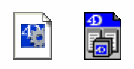 (「○○.4dd」と「○○.4dr」)をそれぞれクリック、黒く反転させます。 (「○○.4dd」と「○○.4dr」)をそれぞれクリック、黒く反転させます。
2.次に、編集メニューから「コピー」を選びます。
3.別のフォルダに複製する場合は、そのフォルダを開きます。 次に、編集メニューから「貼り付け」を選びます。
4.複製されたデータには、「コピー〜○○.4dd」という名称がつきますから、「コピー〜」の部分を消して、複製した日付を入力する等、わかりやすい名称に変更します。
.4ddと.4drの前の「○○(拡張子の前)」の部分は、必ずどちらも同じにしてください。
(名称変更の例)
 データの複製は、会計/財務データ内でも行えます(初期メニュー→「データ複製」。 データの複製は、会計/財務データ内でも行えます(初期メニュー→「データ複製」。
複製したデータを、そのまま、通常運用している会計フォルダに入れておくと、データファイルが増えて繁雑になります。
バックアップ用のフォルダを作成し、複製したデータは、その中に入れるようにしてください。
また、ハードディスクが壊れたときの為に、必ず外部ハードディスクやMO、CD等にもバックアップコピーをとってください。
| 